「カスタマイズ」というお題をいただいたので、書いてみます。
わけあって、Fujitsuバソコンのメンテナンスをする必要があり、
購入状態まで戻すため、リカバリー作業をしました。
結論から言うと、鬼のように面倒でした。
まず、Macならリカバリしたい場合、どういう手順を踏むか。
AppStoreからOSをアップデートするならして、
リカバリモードから、OSの再インストール。以上です。
もし、HDDやSSDの中のインストーラが壊れていたら、
HDDやSSDを完璧にまっさらにフォーマットした状態からでもネットからOSのインストーラを落としてきてOSをインストールできる、「インターネットリカバリ」という機能もあります。
最初に立ち上げて、簡単な初期設定をしたあと、あとはAppStoreから一括してアプリをガンガンインストールできます。
普通の用途であれば、これでほぼ終了です。
対して、Windowsの場合は、面倒かつ複雑です。
まず、メーカーが独自に決めたリカバリーの方法でやれと言われます。
あるメーカーは、リカバリー専用のソフトを使って、HDDの隠し領域に隠された領域からインストールしろといいますし、
あるメーカーは、リカバリーディスクを作成して、それを使ってやれと言います。
それが嫌なら、OSを別途購入してやってね。
あ、でも、各種ドライバは自分で全部用意してね!笑
…って感じです。
さらに。
リカバリーディスクがうまく作成できなかったら、メーカーに問い合わせてね。ディスク郵送するから。
あ、でもごめん!有料になっちゃうけどね!え、ダウンロード?いやいや、普通に考えて、権利の問題があるから無理でしょ。それくらい察しろよ笑
…って感じです。
Macだと、ドライバをいちいちシコシコインストールしていくなんてことはありえませんし、
リカバリーディスクを購入するなんてこともありえません。
さらに、やっとのことでインストールが終わって。
まっさらな画面を立ち上げると…
これです。
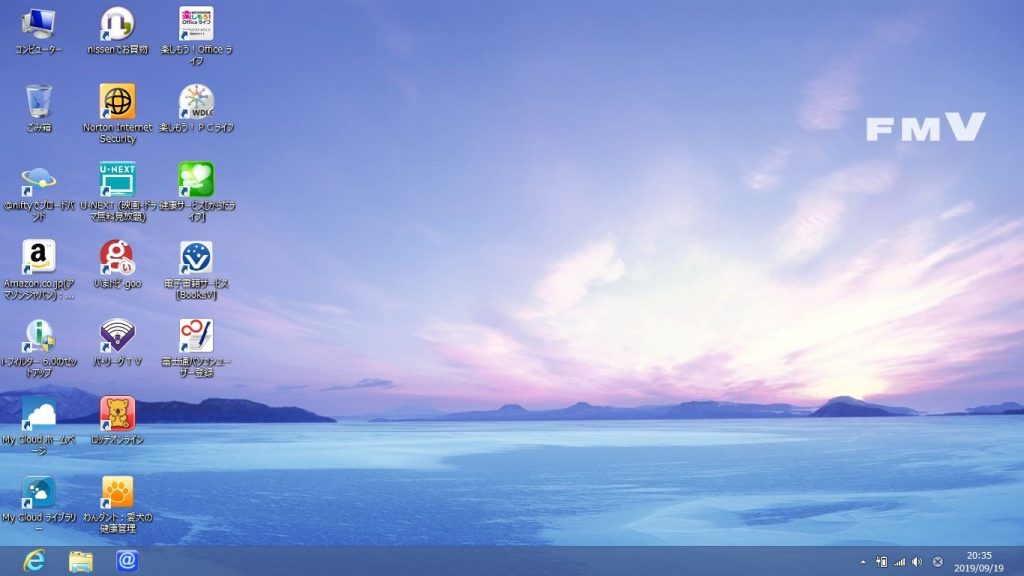
ギャグすか笑
一個一個のアプリについていちいちツッコんでいく体力も沸かないくらい、気力が奪われます。
もちろん、Macが素晴らしい、Windowsが素晴らしくないと言っているわけでもないです。
この、おびただしい量のプリインストールアプリのおかげで、機種が安くなっているんだと思いますし、
OEM版OSやOEM版アプリがあるおかげで、管理は煩雑になるぶん、これまたお安くアプリが使えてることは間違いないですから。
ただ、僕は、シンプルじゃないことに対する嫌悪感や、心理的ストレスのほうが、その安さを上回るということです。
僕は自分のパソコンを、僕の好きなように使っていきたいのに、
勝手に意図しないカスタマイズをされた状態で売られているわけです。
それが嫌だから、WindowsデスクトップPCは必ず自作してました。
もう、なんでもそうなんですが、どうしても不便なとき以外は、基本的には、
初期設定バンザイ!
純正バンザイ!
です。
一時期、WindowsOSの見た目をかっこよくしようと、WindowBlindsを使って色々いじってましたが、
結局デフォルトの画面に戻しました。
一時期、インクジェットプリンタのサードパーティー製の詰め替え用インクを使ってましたが、
結局純正インクに戻しました。
一時期、iOSのTwitterアプリをいろいろ試してましたが、
結局純正Twitterアプリに戻しました。
一時期、PCのメーラーアプリを、WindowsメールやThunderbirdsやSparrowなどいろいろ試してましたが、
結局ブラウザからGmailを使う形に戻しました。
一時期、多機能だからといってメモにEvernoteを使ってましたが、
結局Apple純正メモアプリに戻しました。
一時期、LINEの着せ替え機能で、画面の背景を真っ黒にしてたんですが、
結局気持ち悪くなって、デフォルトの空の画像に戻しました。
一時期、音楽制作ソフトやグラフィックソフトなどのショートカットキーをカスタマイズしまくってましたが、
結局、ほぼデフォルトに戻して、自分がデフォルトに慣れていくようにしました。
どうでもいいことは、普通が一番です。
どうでもよくないところでは、どうせ普通じゃ無理なので。
